前言
下文中的 hexo-template、articles、exp-blog.com 均仅用于示例说明,实际使用时,可按需自行更名。
另模板仓库所提供脚本适用于 Linux/Windows/Mac 三端,故下文中提及的 *.sh 均有配套的 *.ps1 脚本,以应对在不同环境下的使用,且使用方法均是一致的。
简介
使用 Hexo 可以在 Github Page 搭建个人博客,但从零开始搭建过程较为繁琐,故在 Github 做了 hexo-template 模板仓库,以简化创建流程。
对于 Hexo ,至少需要两个相关的 Github 仓库支持:
hexo-template: 源码仓库,用于【管理】和【数据存储】,可运行测试环境articles: 静态页面仓库,用于生产环境【展示】内容
Fork
hexo-template并改名,即可作为自定义博客的管理后台
各个环境的站点 URL 如下:
- 本地测试环境: http://127.0.0.1:4000
- 线上测试环境: https://lyy289065406.github.io/hexo-template/
- 线上生产环境: https://exp-blog.com 或 https://lyy289065406.github.io/articles/
部署说明
准备工作
- 任意找一台 Linux/Windows/Mac 服务器(阿里云、腾讯云等)
- 安装 Docker
- 把当前仓库 checkout 到服务器:
git clone https://github.com/EXP-Docs/hexo-template - 新建名为 articles 的空仓库(用于发布正式环境的博客内容):
https://github.com/lyy289065406/articles - 设置宿主机可使用 SSH 与 Github 连接(用于把 Hexo 内容发布到正式环境),可参考 官方教程:主要就是把配置存储在
~/.ssh/下的 SSH 公钥设置到 Github (首次设置完成后须在宿主机执行ssh -T git@github.com命令信任连接)
hexo-template和articles两个仓库均要开通 GitHub Pages 服务
# 目录说明
hexo-template
├── hexo ................................. 通过 hexo init 命令生成的工作目录
│ ├── node_modules ..................... 插件目录,npm install 命令会根据 package.json 安装
│ ├── themes ........................... 主题目录,从 https://hexo.io/themes/ 按喜好选择即可
│ │ └── * ............................ 每个主题一个独立目录
│ │ ├── languages ................ 该主题支持的语言环境
│ │ └── _config.yml .............. 主题配置文件
│ ├── scaffolds ........................ 模板目录
│ │ ├── draft ........................ 草稿模板
│ │ ├── post ......................... 文章模板
│ │ └── page ......................... 页面模板
│ ├── source ........................... Markdown 资源目录
│ │ ├── _data ........................ 可被 Hexo/主题/插件 引用的公共数据目录
│ │ ├── download ..................... 存储本地下载资源的目录
│ │ ├── images ....................... 可被文章引用的公共图片目录
│ │ ├── _draft ....................... Markdown 草稿目录(不会发布)
│ │ ├── _posts ....................... Markdown 文章/资源目录
│ │ ├── categories ................... 【分类】页面
│ │ ├── tags ......................... 【标签】页面
│ │ ├── friends ...................... 【友情链接】页面
│ │ ├── concat ....................... 【解锁指引】页面
│ │ └── about ........................ 【关于】页面
│ ├── public ........................... Html 站点目录(根据 source 生成)
│ ├── .deploy_git ...................... Html 发布目录(根据 public 生成)
│ ├── db.json .......................... 用于生成站点数据的缓存文件
│ ├── package.json ..................... 记录 hexo 及其插件版本
│ ├── package-lock.json ................ 记录实际安装的各个插件的具体来源和版本号
│ ├── yarn.lock ........................ 由 Yarn 自动创建,并且完全通过 Yarn 进行操作
│ └── _config.yml ...................... Hexo 配置文件
├── .gitignore ........................... git 忽略文件
├── .nojekyll ............................ 声明忽略 jekyll ,避免 Github Pages 构建失败
├── init.sh/ps1 .......................... 构建 hexo 的 docker 环境的脚本
├── build.sh/ps1 ......................... 生成 hexo 发布内容的的脚本
├── run.sh/ps1 ........................... 运行 hexo 服务(测试环境)
├── stop.sh/ps1 .......................... 停止 hexo 服务(测试环境)
├── exec.sh/ps1 .......................... 利用 docker 环境执行任意 hexo 命令的脚本
├── to_sha256.sh/ps1 ..................... 用于设置文章密码的脚本
├── index.html ........................... 可自动跳转到 hexo/public/index.html 页面
├── imgs ................................. README 的引用图片
└── README.md ............................ 本仓库的说明文档初始化环境
初始化用于 Hexo 运行的 Docker 环境镜像:
./init.sh -e "${GIT_EMAIL}" -u "${GIT_USER}" -n "${DEPLOY_REPO_NAME}" -d "${BLOG_DOMAIN}"
其中要用到的参数如下:
GIT_EMAIL: Github 的 EmailGIT_USER: Github 的账号DEPLOY_REPO_NAME: 正式环境的 Github 仓库名称,用于发布博客内容(可以新建仓库,但不能是当前仓库)BLOG_DOMAIN: 博客域名,若未申请可留空(此时自动使用 Github Page 的子域名)
示例:
./init.sh -e "289065406@qq.com" -u "lyy289065406" -n "articles" -d "exp-blog.com"
插件安装(可选)
- 安装:
./exec.sh npm i --save ${PLUGIN_NAME} - 卸载:
./exec.sh npm uninstall ${PLUGIN_NAME} - 更新:
./exec.sh npm install --save
添加文章
可以通过命令直接创建新文章: ./exec.sh hexo new ${ARTICLE_TITLE}
该命令会在 hexo/source/_posts/ 目录下创建 2 个文件:
${ARTICLE_TITLE}: 该文章的资源目录${ARTICLE_TITLE}.md: 该文章的 markdown 文件,其默认内容只有 Front-matter 区域:
---
title: ${ARTICLE_TITLE}
date: 2020-09-06 03:15:13
tags:
---也可以直接在 hexo/source/_posts/ 目录下创建 markdown 文件和同名目录,效果是一样的。
构建博客内容
执行 ./build.sh 或 ./build.sh -e test 均可。
该命令会根据 hexo/source/ 目录下的 markdown 文件在 hexo/public/ 目录下生成 html 格式的站点内容。
启动 Hexo 服务(本地测试环境)
执行 ./run.sh 或 ./run.sh -p ${PORT} 均可,服务默认在 4000 端口。
本地测试环境 URL: http://127.0.0.1:4000
停止 Hexo 服务
执行 ./stop.sh 即可。
发布内容(线上测试环境)
执行以下命令把本仓库的变更内容提交到 Github 即可:
git add --allgit commit -m "deploy to test"git push
线上测试环境 URL: https://lyy289065406.github.io/hexo-template/
发布内容(线上正式环境)
执行 ./build.sh -e prod 即可。
- 若有自定义域名,直接执行:
./build.sh -e prod - 若无自定义域名,则需声明,此时会使用 Github 子域名:
./build.sh -e prod -d no
线上正式环境 URL:
已绑定自定义域名: https://exp-blog.com
未绑定自定义域名: https://lyy289065406.github.io/articles/
关于自动发布
如前面定义:
hexo-template: 源码仓库articles: 静态页面仓库
【源码仓库】适用于 GitHub Action 自动发布到【静态页面仓库】,具体步骤如下:
先在本地执行命令 ssh-keygen -f github-deploy-key 生成 ssh 密钥对,当前目录下会有 github-deploy-key 和 github-deploy-key.pub 两个文件。
在【源码仓库】新增 Secrets : Settings -> Secrets -> Add a new secret,其中 Name 为 DEPLOY_PRIVATE_KEY, Value 为 github-deploy-key 的内容。
另外确保【源码仓库】已有这些 Secrets (如前文):
GIT_EMAIL: Github 的 EmailGIT_USER: Github 的账号DEPLOY_REPO_NAME: 正式环境的 Github 仓库名称,用于发布博客内容(可以新建仓库,但不能是当前仓库)BLOG_DOMAIN: 博客域名,若未申请可留空(此时自动使用 Github Page 的子域名)
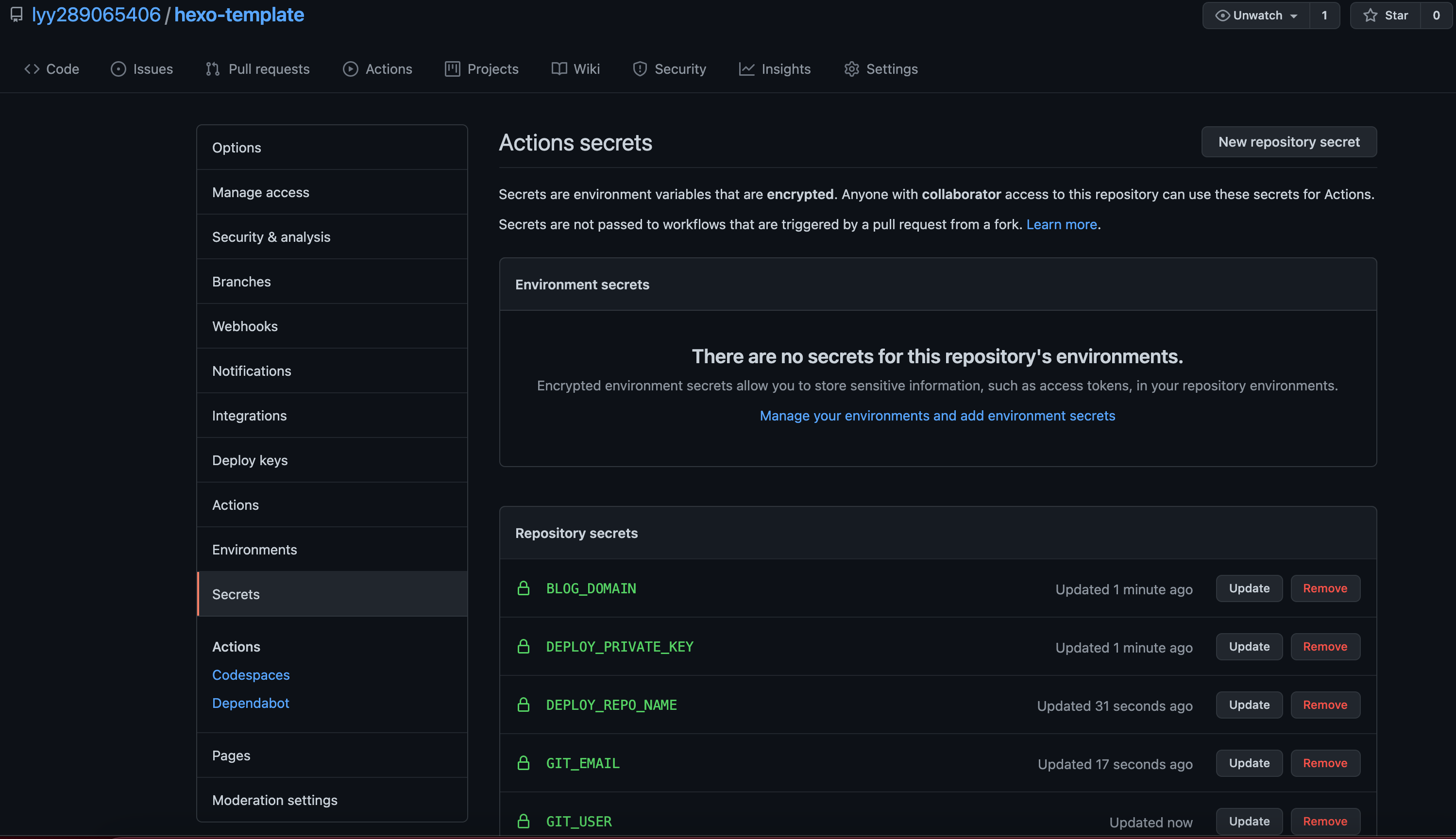
在【静态页面仓库】新增 Deploy Key : Settings -> Deploy keys -> Add deploy key,其中 Title 为 DEPLOY_PUBLIC_KEY, Key 为 github-deploy-key.pub 的内容,同时勾选 Allow write access。
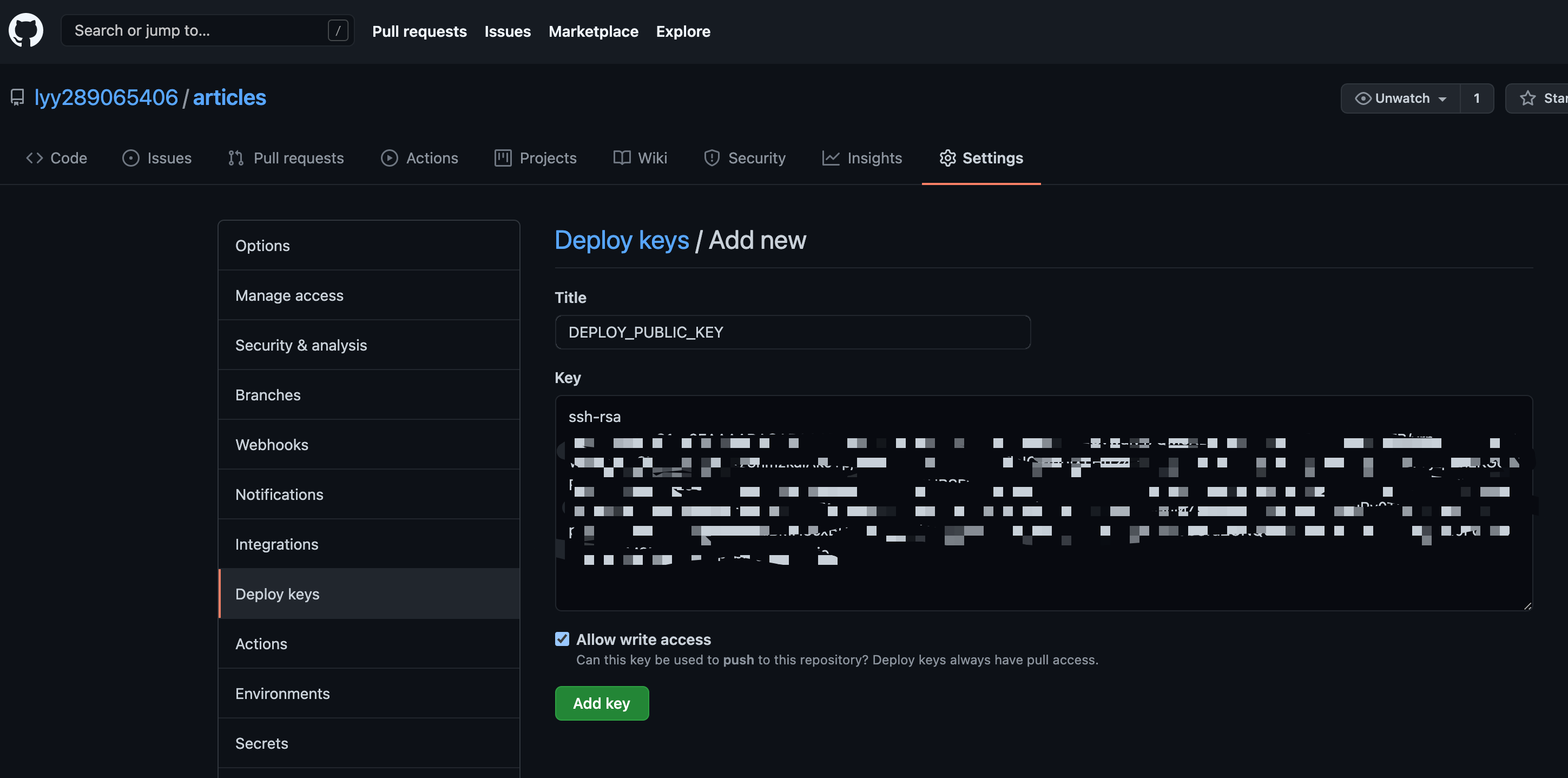
尔后每次提交内容到【源码仓库】时,都会自动触发 GitHub Action,发布更新内容到【静态页面仓库】。
关于 Front-matter
Hexo 的 Markdown 文章头部支持设置 Front-matter 区域,该区域的可选配置如下:
所有配置项均为非必填的,但仍然建议至少填写
title和date的值
| 配置选项 | 默认值 | 描述 |
|---|---|---|
| title | Markdown 的文件标题 |
文章标题,强烈建议填写此选项 |
| date | 文件创建时的日期时间 | 发布时间,强烈建议填写此选项,且最好保证全局唯一 |
| author | 根 _config.yml 中的 author |
文章作者 |
| img | featureImages 中的某个值 |
文章特征图,推荐使用图床(腾讯云、七牛云、又拍云等)来做图片的路径.如: http://xxx.com/xxx.jpg |
| top | true |
推荐文章(文章是否置顶),如果 top 值为 true,则会作为首页推荐文章 |
| cover | false |
v1.0.2版本新增,表示该文章是否需要加入到首页轮播封面中 |
| coverImg | 无 | v1.0.2版本新增,表示该文章在首页轮播封面需要显示的图片路径,如果没有,则默认使用文章的特色图片 |
| password | 无 | 文章阅读密码,如果要对文章设置阅读验证密码的话,就可以设置 password 的值,该值必须是用 SHA256 加密后的密码,防止被他人识破。前提是在主题的 config.yml 中激活了 verifyPassword 选项 |
| toc | true |
是否开启 TOC,可以针对某篇文章单独关闭 TOC 的功能。前提是在主题的 config.yml 中激活了 toc 选项 |
| mathjax | false |
是否开启数学公式支持 ,本文章是否开启 mathjax,且需要在主题的 _config.yml 文件中也需要开启才行 |
| summary | 无 | 文章摘要,自定义的文章摘要内容,如果这个属性有值,文章卡片摘要就显示这段文字,否则程序会自动截取文章的部分内容作为摘要 |
| categories | 无 | 文章分类,本主题的分类表示宏观上大的分类,只建议一篇文章一个分类 |
| tags | 无 | 文章标签,一篇文章可以多个标签 |
| keywords | 文章标题 | 文章关键字,SEO 时需要 |
| reprintPolicy | cc_by | 文章转载规则, 可以是 cc_by, cc_by_nd, cc_by_sa, cc_by_nc, cc_by_nc_nd, cc_by_nc_sa, cc0, noreprint 或 pay 中的一个 |
注意:
- 如果
img属性不填写的话,文章特色图会根据文章标题的hashcode的值取余,然后选取主题中对应的特色图片,从而达到让所有文章都的特色图各有特色。 date的值尽量保证每篇文章是唯一的,因为本主题中Gitalk和Gitment识别id是通过date的值来作为唯一标识的。- 如果要对文章设置阅读验证密码的功能,不仅要在 Front-matter 中设置采用了 SHA256 加密的 password 的值,还需要在主题的
_config.yml中激活了配置。有些在线的 SHA256 加密的地址,可供你使用:开源中国在线工具、chahuo、站长工具。 - 可以在文章md文件的 front-matter 中指定 reprintPolicy 来给单个文章配置转载规则
最简示例:
---
title: typora-vue-theme主题介绍
date: 2018-09-07 09:25:00
---最全示例:
---
title: 文章标题
date: 2018-09-07 09:25:00
author: EXP
img: /source/images/xxx.jpg
top: true
cover: true
coverImg: /images/1.jpg
password: 8d969eef6ecad3c29a3a629280e686cf0c3f5d5a86aff3ca12020c923adc6c92
toc: false
mathjax: false
summary: 这是你自定义的文章摘要内容,如果这个属性有值,文章卡片摘要就显示这段文字,否则程序会自动截取文章的部分内容作为摘要
categories: Markdown
tags:
- Typora
- Markdown
---



